HP ENVY 32-inch Media Display with Beats Audio User Manual
Browse online or download User Manual for Unknown HP ENVY 32-inch Media Display with Beats Audio. HP ENVY 32-inch Media Display with Beats Audio Brugervejledning [de] [en]
- Page / 33
- Table of contents
- BOOKMARKS
- Brugervejledning 1
- Om denne vejledning 3
- Indholdsfortegnelse 5
- 1 Kom godt i gang 7
- Komponenter bagpå og på siden 9
- Knapper på forkanten 10
- Fjernbetjeningens funktioner 10
- Opstilling af skærmen 11
- Montering af stativet 12
- Tilslutning af kablerne 13
- Opstilling af skærmen 9 15
- Tilslutning af USB-enheder 16
- Opstilling af skærmen 11 17
- Justering af skærmen 18
- Sådan tændes skærmen 18
- Montering af skærmen 19
- 2 Vipning af skærmen 21
- Brug af My Display-software 22
- Brug af softwaren 23
- Download af softwaren 23
- 3 Support og fejlfinding 25
- Spærring af knapper 26
- Produktsupport 26
- 4 Vedligeholdelse af skærmen 29
- A Tekniske specifikationer 30
- Netadapter 32
- B Hjælp til handicappede 33
Summary of Contents
Brugervejledning
Knapper på forkantenKnap Funktion1 Højttalere (2) Leverer særdeles god lyd.2 Lyddæmpnings-LED LED'en lyser, når lyden er slået fra, og er slukket
Knap Funktion1 IR-sender Sender information fra fjernbetjeningen til skærmen.2 Strøm Tænder og slukker skærmen.3 Plus Hvis OSD-menuen vises, skal du t
BEMÆRK: Din skærm kan se anderledes ud end skærmen i denne illustration.Montering af stativetFORSIGTIG: Skærmen er skrøbelig. Undgå at berøre eller tr
Tilslutning af kablerneBEMÆRK: Skærmen leveres med udvalgte kabler. Ikke alle kabler der er vist i dette afsnit, leveres sammenmed skærmen.1. Placér s
●Slut et MHL-kabel til MHL/HDMI-stikket bag på skærmen og til mikro-USB-stikket på en kilde-enhed som er MHL-kompatibel, som f. eks. en smartphone ell
3. Slut et USB upstream-signalkabel til USB upstream-stikket bag på skærmen, og slut den anden ende tilUSB downstream-stikket på kilde-enheden.4. Slut
5. Forbind den ene ende af strømforsyningskablet til strømforsyningen (1) og den anden ende til enstikkontakt, som har jordforbindelse (2), og slut de
Opstilling af skærmen 11
Justering af skærmenVip skærmpanelet fremad eller bagud for opnå et behageligt synsniveau.Sådan tændes skærmen1. Tryk på kilde-enhedens strømknap for
BEMÆRK: Du kan deaktivere lysdioden for strøm i OSD-menuen. Tryk på knappen Menu foran på skærmen,og vælg derefter Power Control > Power LED > O
© 2014, 2015 Hewlett-Packard DevelopmentCompany, L.P.HDMI, HDMI-logoet og High-DefinitionMultimedia Interface er varemærker ellerregistrerede varemærk
1. Afmonter skærmens stativ. Se afsnittet Afmontering af skærmens stativ på side 13.2. Fjern skruen fra midten af skærmens bagside.3. Sæt tappen i bun
2 Vipning af skærmenSoftware og hjælpeprogrammerDen optiske disk, der følger med skærmen, indeholder filer, du kan installere på din computer:●en INF-
Installation af INF- og ICM-filerneNår du har fundet ud af, hvad du vil opdatere, kan du installere INF- og ICM-filerne fra den optiske disk ellerdown
1. Indsæt den optiske disk i computerens optiske drev. Menuen for den optiske disk vises.2. Vælg sprog.BEMÆRK: I denne menu kan du vælge de sprog du v
1. Hvis skærmen ikke allerede er tændt, så tryk på afbryderknappen for at tænde den.2. Tryk på knappen Menu på højre side af skærmen eller på fjernbet
3 Support og fejlfindingLøsning af almindelige problemerTabellen nedenfor viser en oversigt over problemer, du kan komme ud for, de mulige årsager til
Spærring af knapperHvis man holder tænd/sluk-knappen eller menu-knappen inde i ti sekunder, spærres knappernesfunktionalitet. Du kan genoprette funkti
Placering af klassificeringsetikettenTypemærkaten på skærmen angiver produktnummer og serienummer. Du kan få bruge for disse numre, hvisdu kontakter H
2. Placér det nye batteri i batterirummet med den positive side opad (1) og sæt derefter batteridækslet påigen (2).FORSIGTIG: Se dokumentet Produktbem
4 Vedligeholdelse af skærmenRetningslinjer for vedligeholdelseSådan øges skærmens ydeevne og levetid:●Åbn ikke skærmens kabinet, og forsøg ikke selv a
Om denne vejledningDenne vejledning indeholder oplysninger om skærmens egenskaber, opsætning af skærmen, brig af softwareog tekniske specifikationer.A
A Tekniske specifikationerBEMÆRK: Alle specifikationer repræsenterer de typiske specifikationer, som leveret af HP'skomponentleverandører; den fa
Aktiv tilstandTypiske indstillingerSlumreOff (Fra)97 W50 W<0.5 W<0.5 WIndgangsterminal Ét HDMI-stik, ét MHL/HDMI-stik, étDisplayPort-stik Forudi
6 1080p50 1920 x 1080 56,25 507 1080p30 1920 x 1080 33,7 30Aktivering af brugerdefinerede tilstandeVideokontrolenhedens signal kan af og til kræve en
B Hjælp til handicappedeHP designer, leverer og markedsfører produkter og serviceydelser, som kan bruges af alle, herunderpersoner med handicap, enten
iv Om denne vejledning
Indholdsfortegnelse1 Kom godt i gang ...
Forberedelse af opkald til teknisk support ... 2
1 Kom godt i gangVigtige sikkerhedsoplysningerDer følger en netledning med skærmen. Hvis du vil bruge anden ledning, må du kun bruge en strømkilde oge
●81,28 cm (32 tommer) diagonalt, synligt område med 2560 x 1440 QHD opløsning plusfuldskærmsupport til lavere opløsninger●Justering af skærmens vinkel
Komponenter bagpå og på sidenKomponent Funktion1 Menu-knappen Tryk på knappen for at åbne OSD-menuen, vælge et menupunkt fra OSD-menuen eller lukke OS

















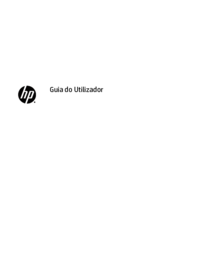









 (89 pages)
(89 pages) (24 pages)
(24 pages) (58 pages)
(58 pages) (88 pages)
(88 pages) (79 pages)
(79 pages) (59 pages)
(59 pages) (24 pages)
(24 pages) (75 pages)
(75 pages) (146 pages)
(146 pages) (128 pages)
(128 pages)







Comments to this Manuals